Pages
Manual de uso de Pages para iPad
- Te damos la bienvenida
-
- Introducción a Pages
- ¿Procesamiento de texto o disposición de página?
- Introducción a las imágenes, gráficas y otros objetos
- Buscar un documento
- Abrir un documento
- Guardar un documento y asignarle un nombre
- Imprimir un documento o sobre
- Copiar texto y objetos entre apps
- Gestos básicos de la pantalla táctil
- Usar el Apple Pencil con Pages
- Crear un documento utilizando VoiceOver
- Copyright

Añadir un reflejo o una sombra en la app Pages del iPad
Puedes añadir un reflejo y una sombra a imágenes, figuras, cuadros de texto, líneas, flechas y vídeos.
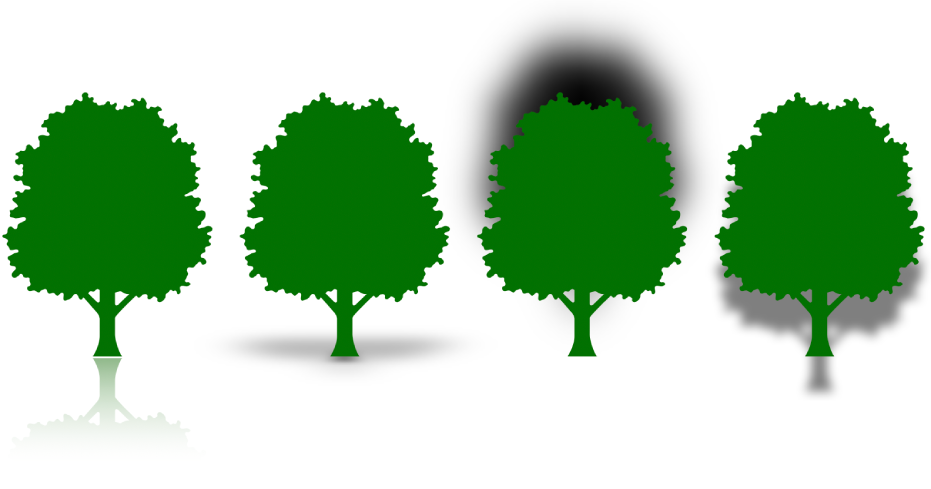
Añadir un reflejo
Toca para seleccionar un objeto o selecciona varios objetos.
Toca
 y, a continuación, toca Estilo.
y, a continuación, toca Estilo.Toca para activar Reflejo y arrastra el regulador para hacer que el reflejo sea más o menos visible.
Añadir una sombra
Toca para seleccionar un objeto o selecciona varios objetos.
Toca
 y, a continuación, toca Estilo.
y, a continuación, toca Estilo.Activa la opción Sombra y, a continuación, toca un estilo de sombra.
Gracias por tus comentarios.